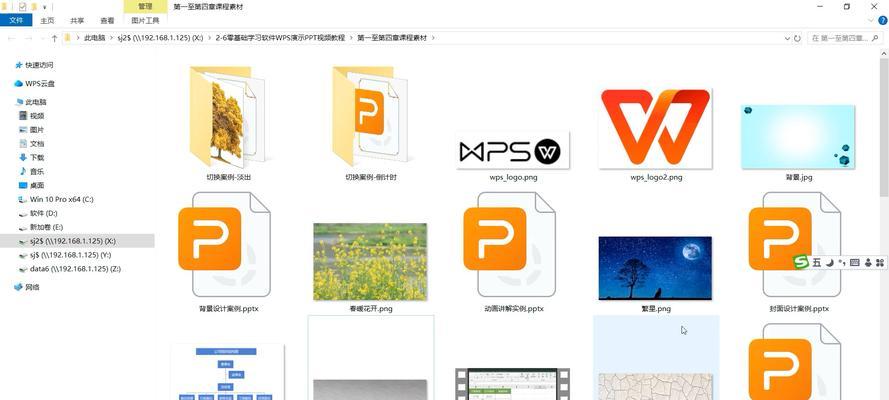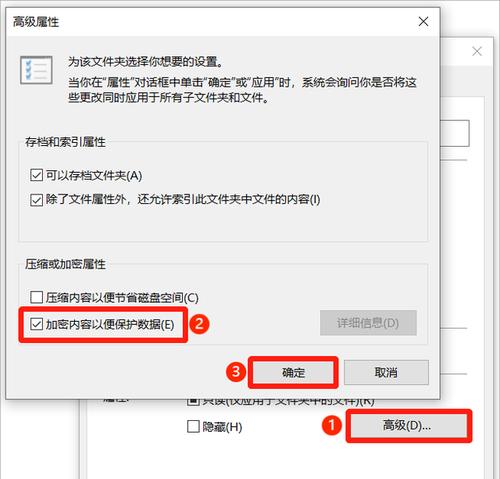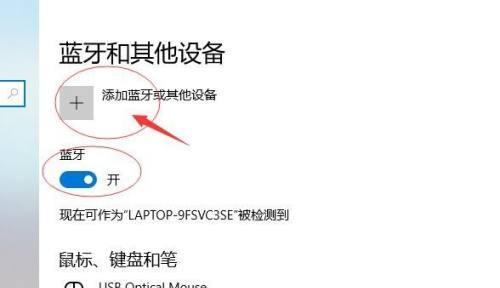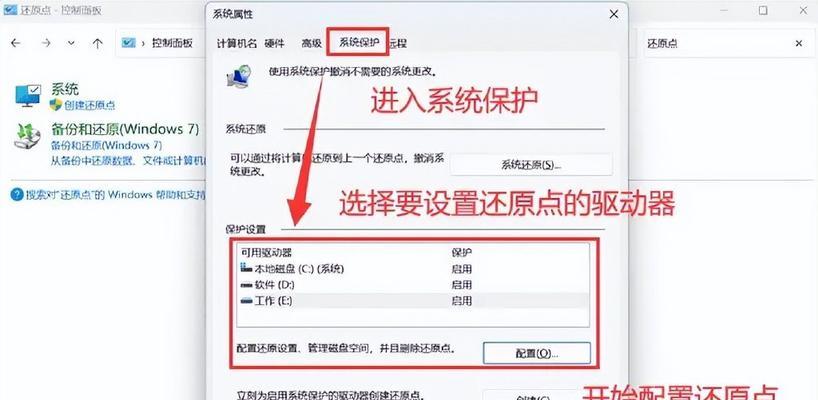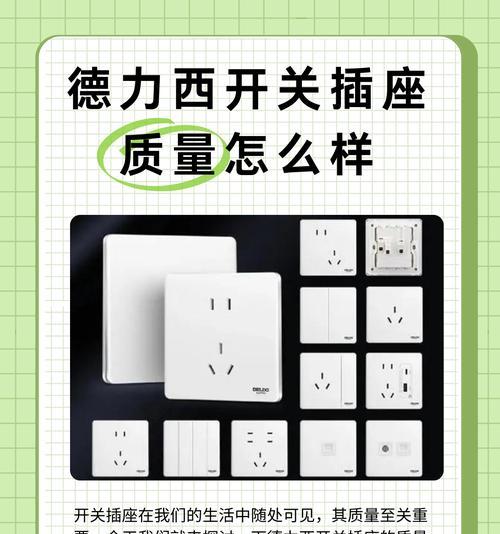在电脑操作中,有时我们可能会意外地将文件夹隐藏起来,导致无法找到重要的文件。本文将教你如何将隐藏的文件夹显示出来,帮助你找回丢失的文件夹。
通过文件夹选项显示隐藏的文件夹
1.开启文件资源管理器。
2.点击顶部菜单栏的“查看”选项。
3.在“查看”选项卡中,点击“选项”按钮。
4.在弹出的“文件夹选项”窗口中,选择“查看”选项卡。
5.在列表中找到“隐藏已知文件类型的扩展名”一项,取消勾选。
6.同样地,在列表中找到“隐藏受保护的操作系统文件(推荐)”一项,取消勾选。
7.点击“应用”按钮,然后点击“确定”按钮。
通过控制面板显示隐藏的文件夹
8.打开控制面板。
9.将控制面板设置为小图标或大图标模式,方便找到“文件资源管理器选项”。
10.点击“文件资源管理器选项”图标。
11.在弹出的窗口中,选择“查看”选项卡。
12.在列表中找到“隐藏已知文件类型的扩展名”一项,取消勾选。
13.同样地,在列表中找到“隐藏受保护的操作系统文件(推荐)”一项,取消勾选。
14.点击“应用”按钮,然后点击“确定”按钮。
通过命令提示符显示隐藏的文件夹
15.点击开始菜单,并输入“cmd”打开命令提示符。
16.在命令提示符窗口中,输入“attrib-s-h-r文件夹路径”(将“文件夹路径”替换为你要显示的文件夹路径)。
17.按下回车键执行命令。
18.文件夹将被显示出来,你可以在文件资源管理器中找到它。
隐藏的文件夹可能会给我们带来麻烦,但通过简单的步骤,我们可以轻松地将它们显示出来。通过文件夹选项、控制面板或命令提示符,你可以找回丢失的文件夹,并继续使用它们。记住这些方法,以备不时之需。